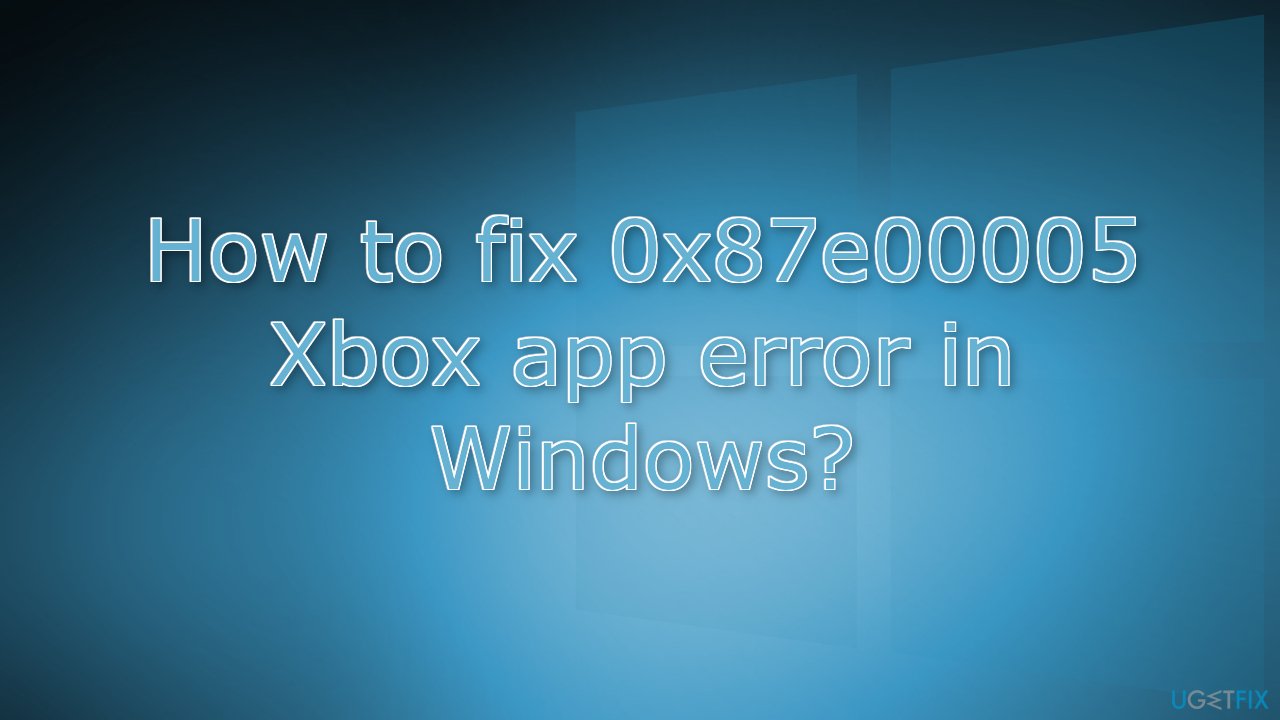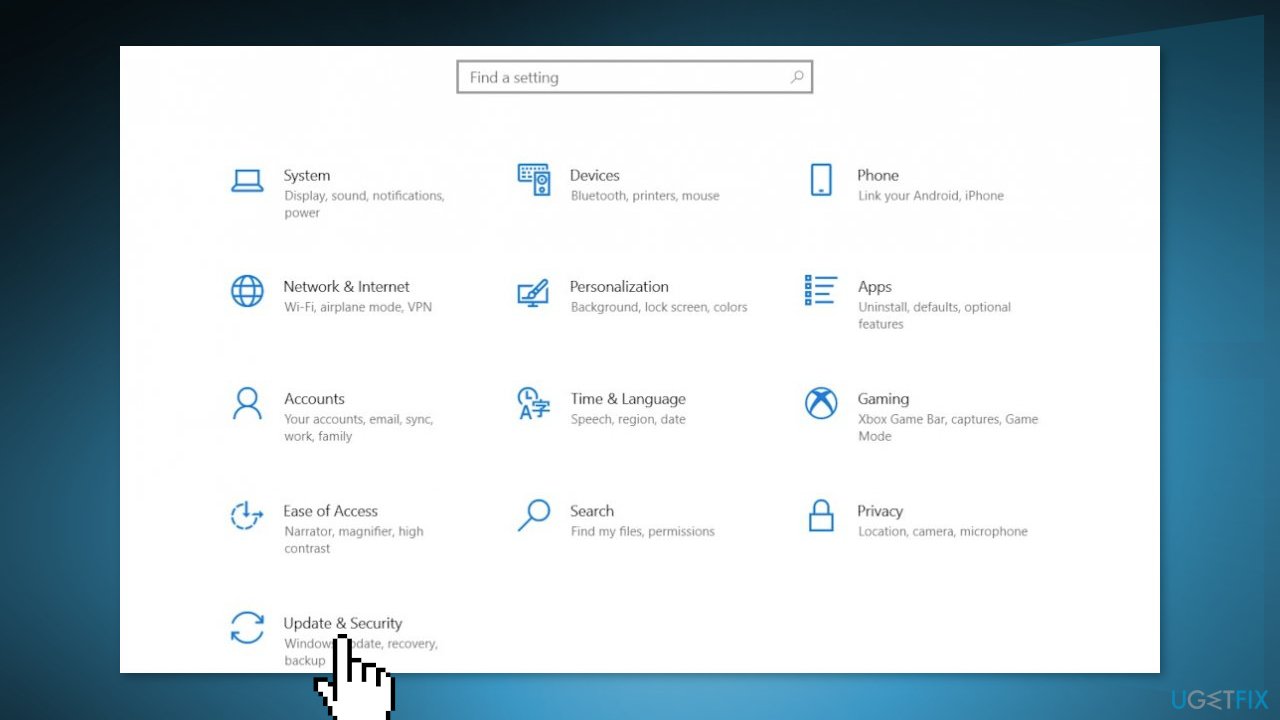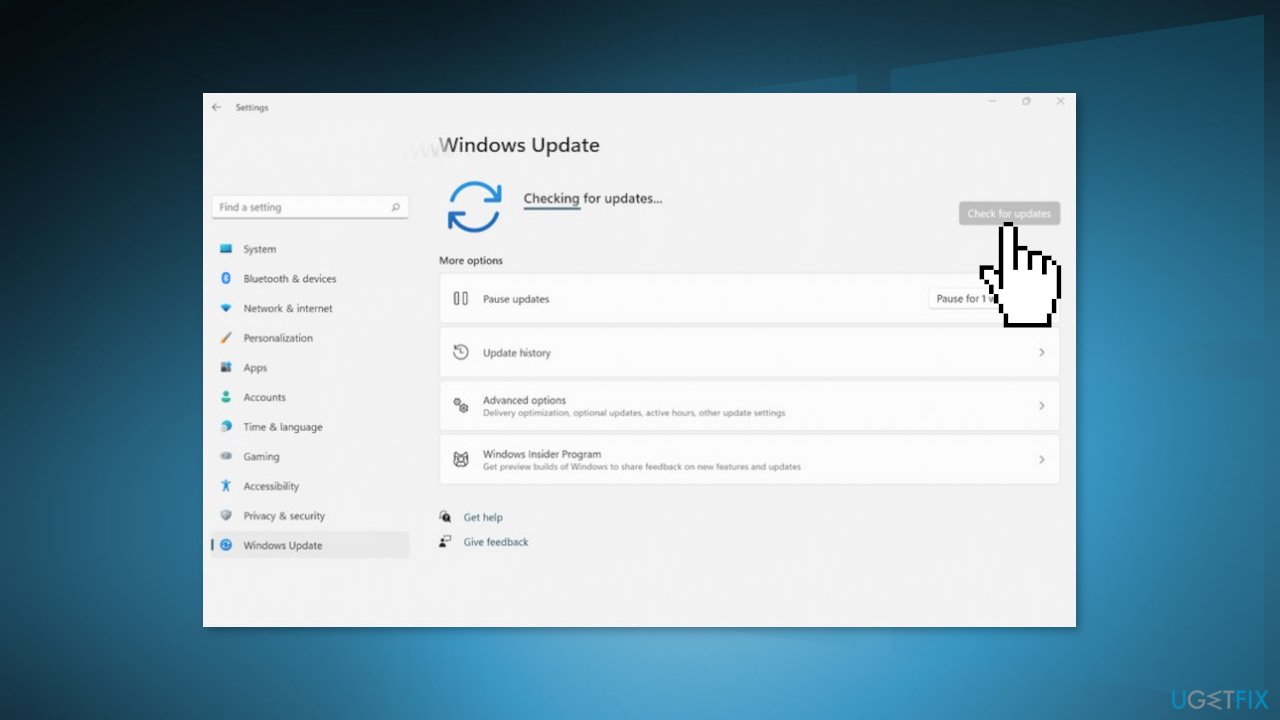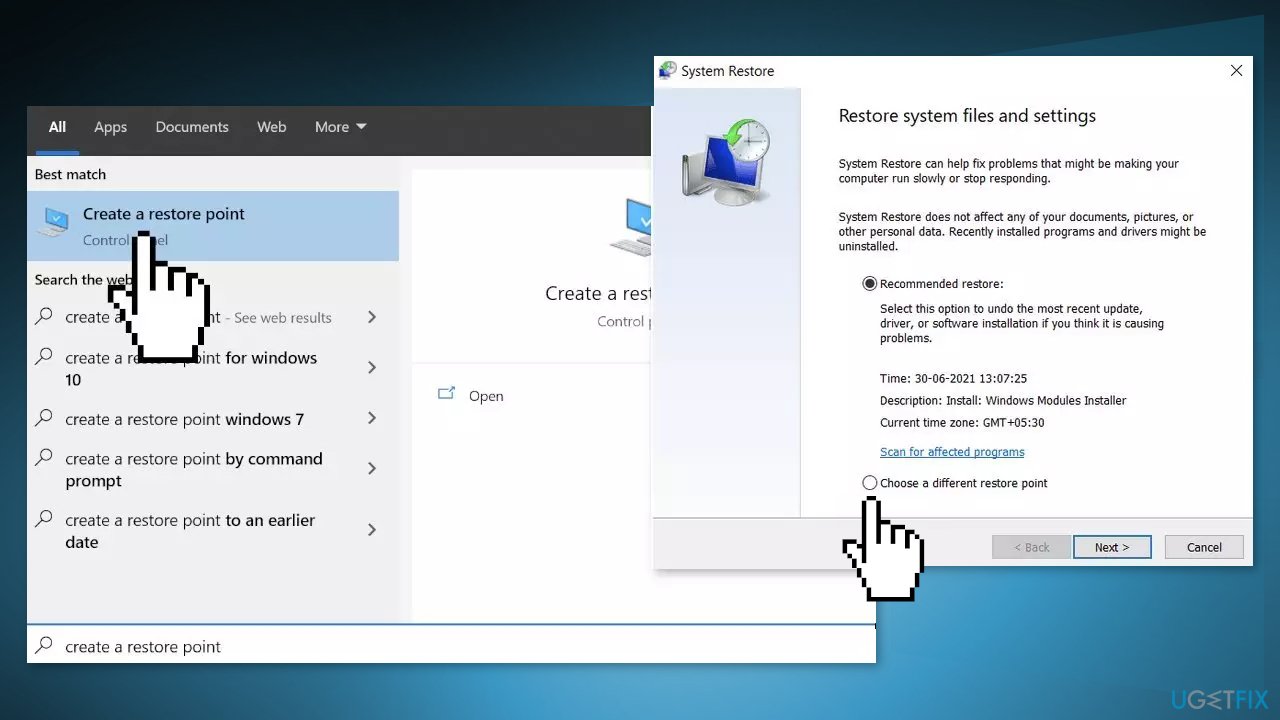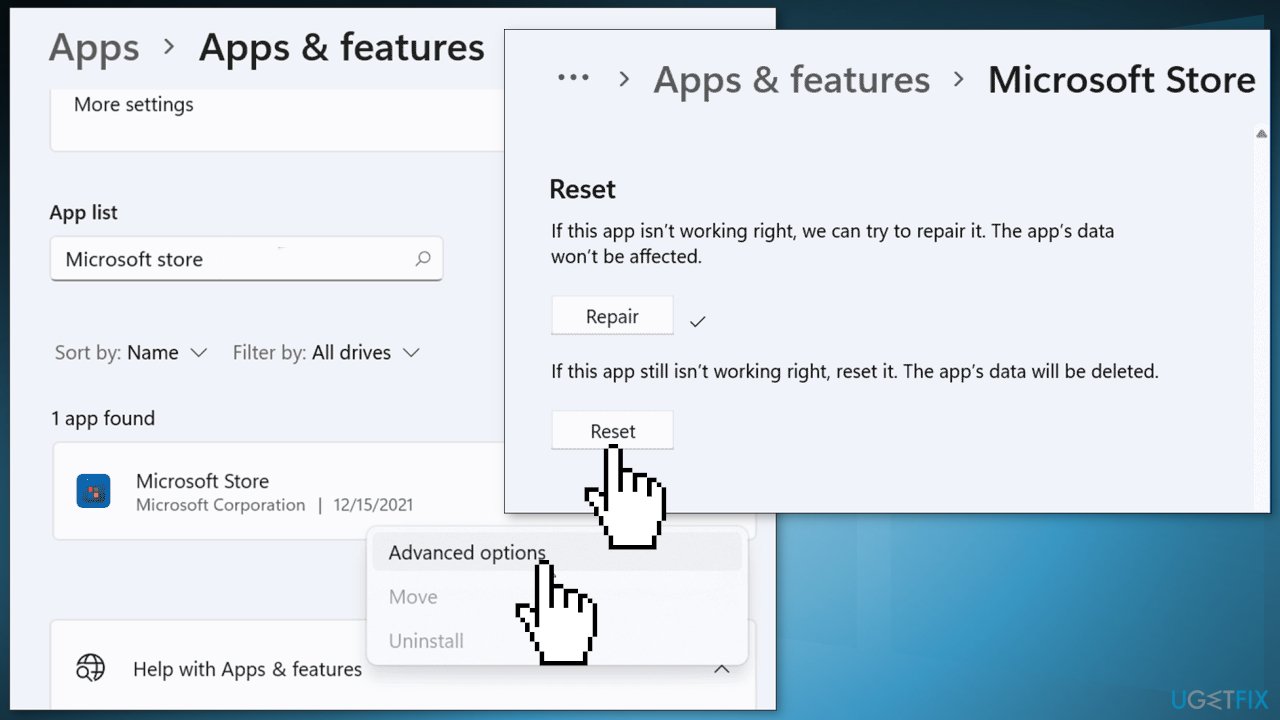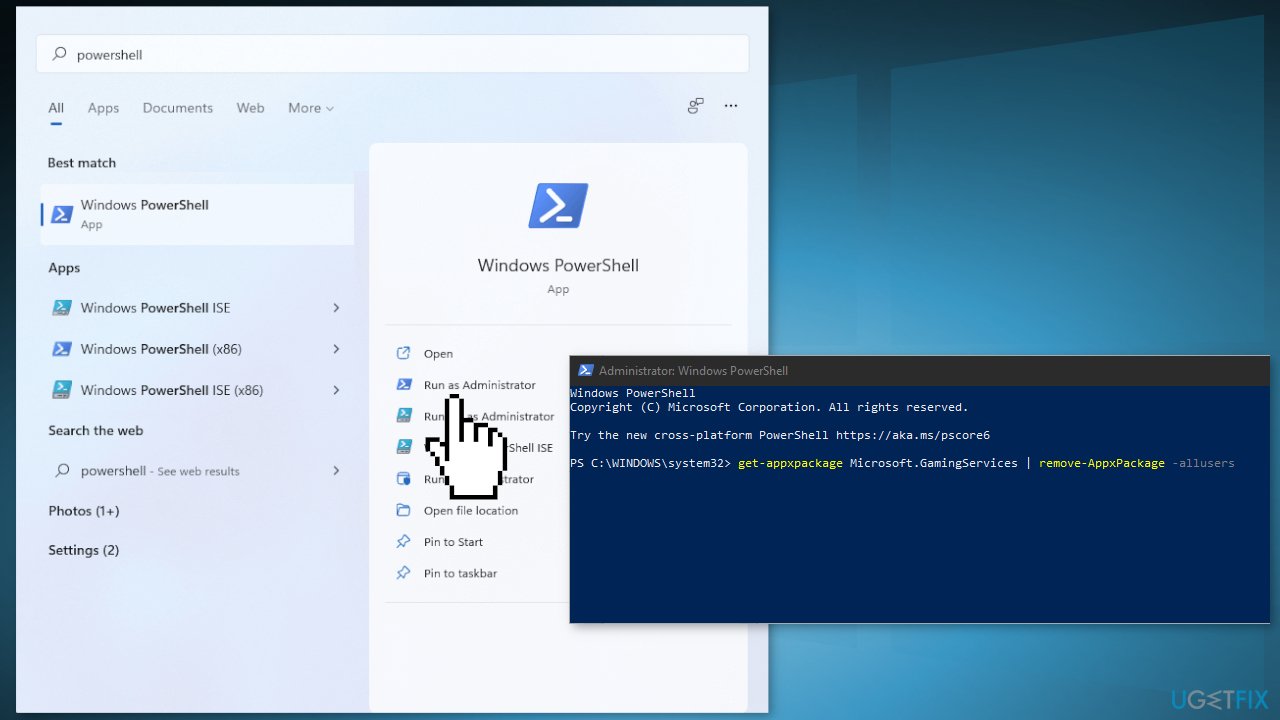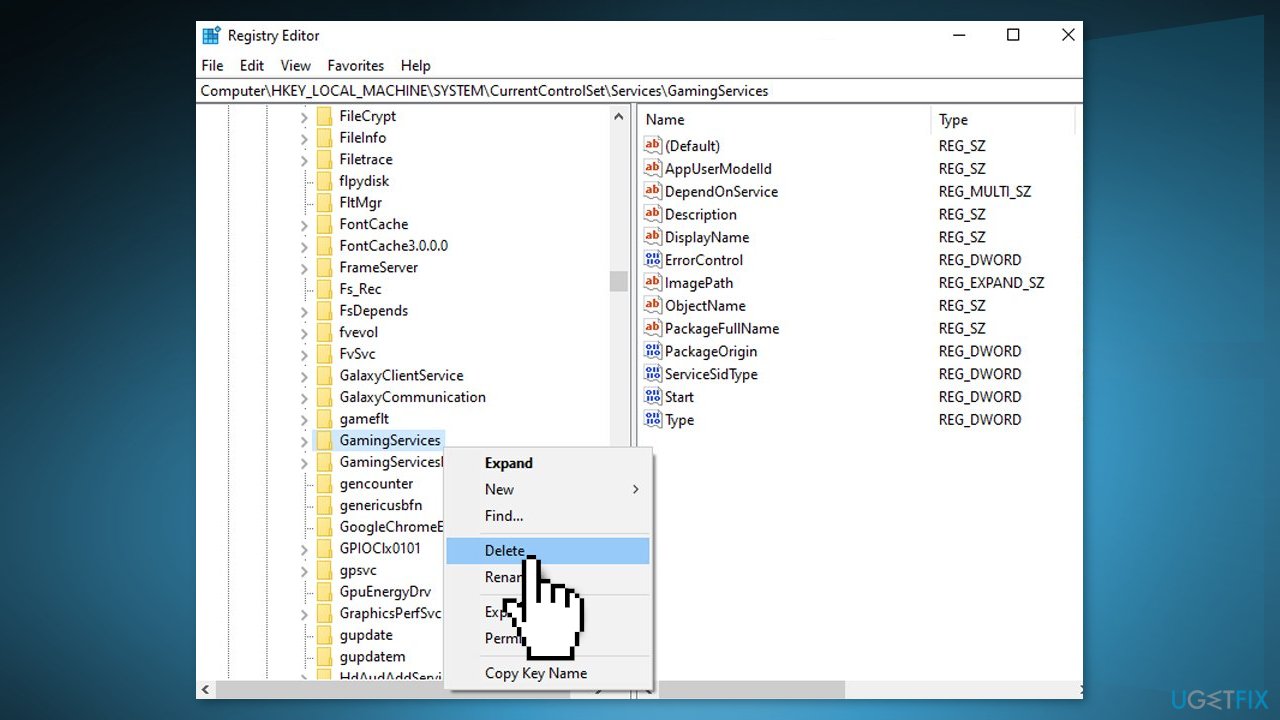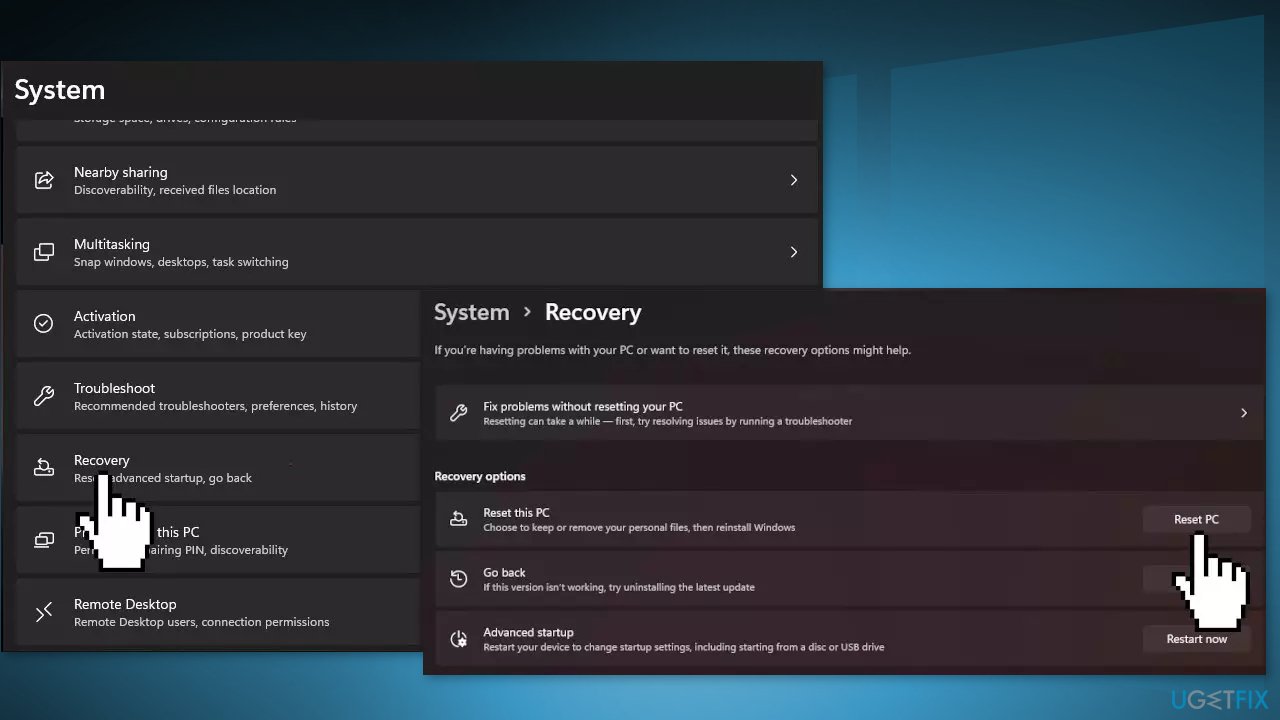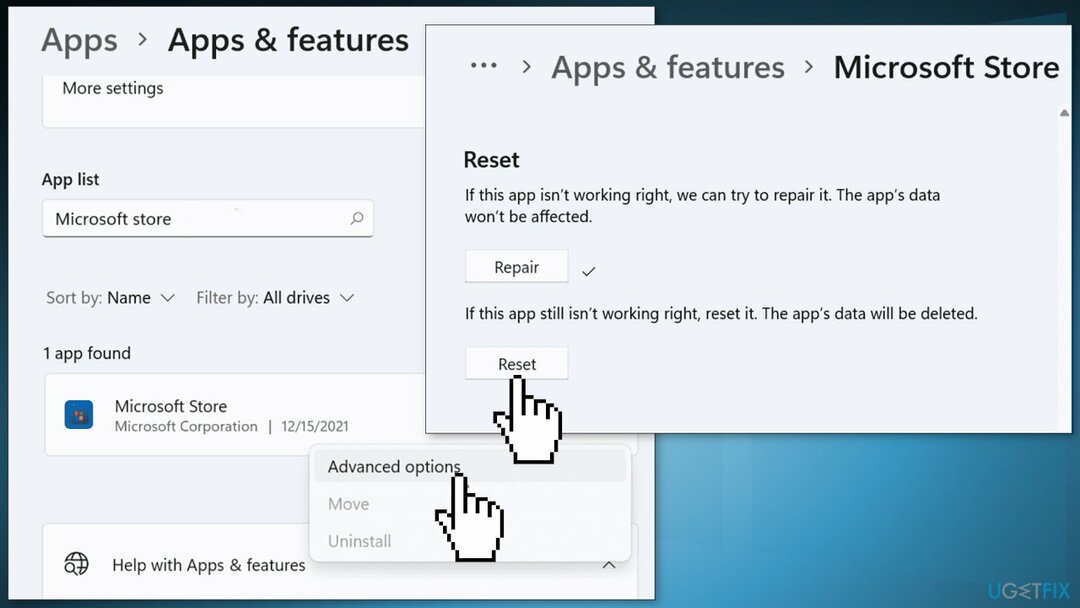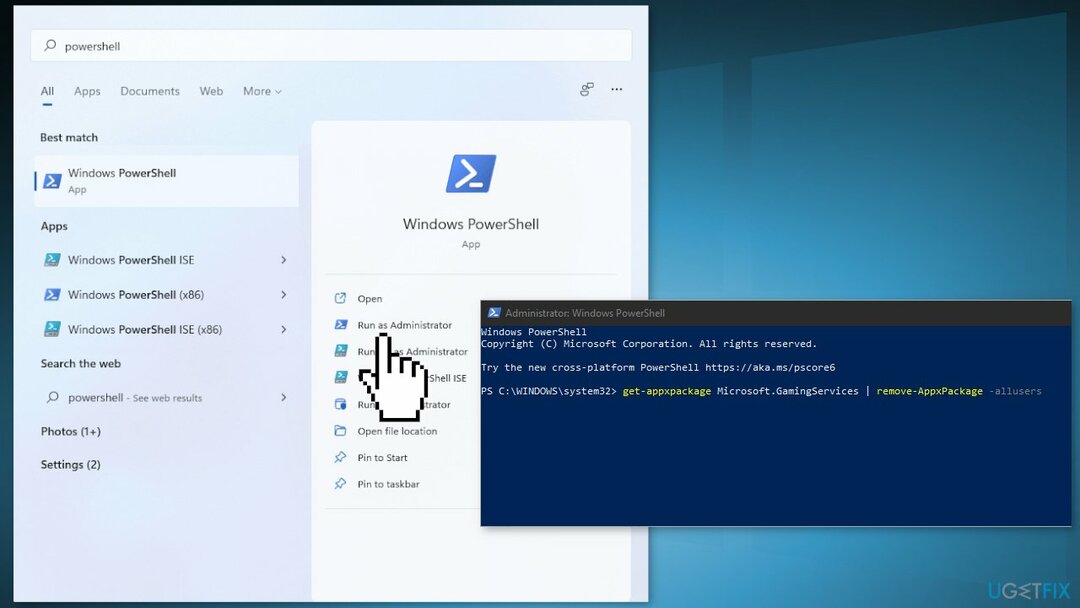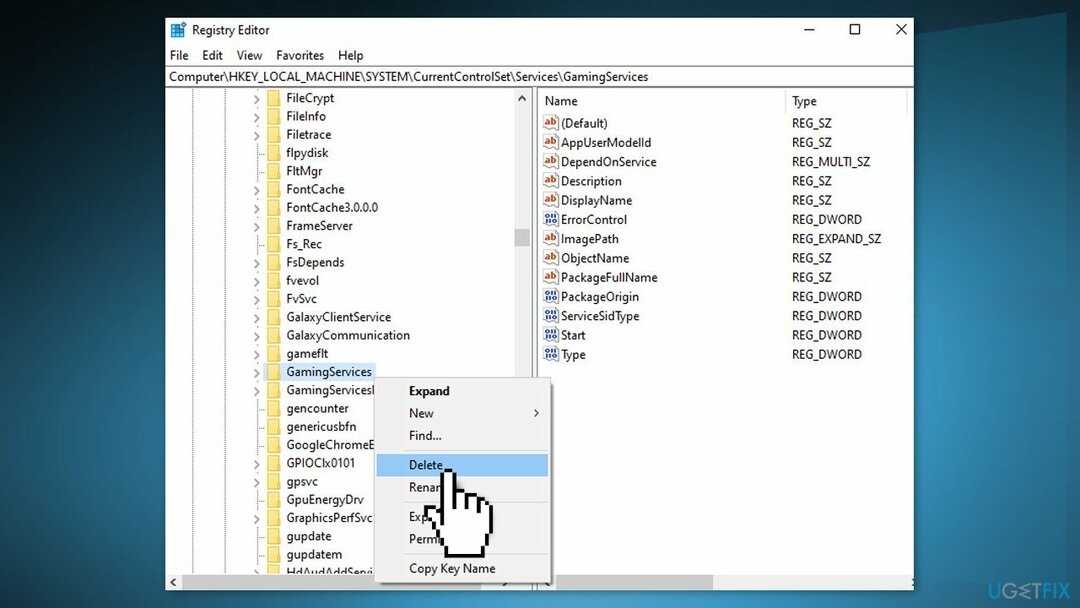by Milan Stanojevic
Milan has been enthusiastic about technology ever since his childhood days, and this led him to take interest in all PC-related technologies. He’s a PC enthusiast and he… read more
Updated on
XINSTALL BY CLICKING THE DOWNLOAD FILE
Get rid of malfunctioning drivers on your PC
SPONSORED
Drivers can often become corrupt as they can interfere with malfunctioning system files, thus arriving to be installed but not running correctly. To keep your drivers running smoothly, your Windows OS must run even smoother. Get it in perfect shape by following the steps below:
- Download Fortect and install it on your PC.
- Start the tool’s scanning process to look for corrupt files that are the source of your problem
- Right-click on Start Repair so the tool can start the fixing algorithm
- Fortect has been downloaded by 0 readers this month, rated 4.4 on TrustPilot
Xbox download error 0x87e00005 can appear when installing certain Xbox One games. Although this error can be problematic, there’s a way to fix it, and today we’re going to show you how to do it.
Here’s how one user describes the issue on Microsoft Answers forums:
I can’t download/install any games on my xbox one, it shows downloading then after about 5min shows error 0x87E00005.
How can I fix Xbox download error 0x87e00005?
1. Move the game to the external drive
Note: This solution works only when installing a game from a disc.
- Go to the Games and apps and select the game that is giving you this error.
- Press the Menu button and choose Manage game.
- Now select Move and choose your hard drive.
- Check if the problem is resolved.
2. Check your router
- Make sure that Xbox is allowed to access the Internet.
- If possible, try using wired instead of wireless connection.
- Check your router and its security policies and make sure that nothing is blocking Xbox from accessing the Internet.
- Try restarting and/or resetting your router to the default.
- Try a different Internet connection and check if that helps. If the Internet connection is the problem, contact your ISP.
Game won’t start on your Xbox One? Fix it now with this simple guide!
3. Change the DNS on your Xbox One
- Navigate to the Settings > Network > Advanced settings.
- Choose DNS settings > Manual.
- Now set the following options:
- Primary DNS: 8.8.8.8
- Secondary DNS: 8.8.4.4
- After doing that, save changes and try to download the game again.
4. Power cycle your console
- Turn your Xbox One off by pressing and holding the Power button on your console for 10 seconds.
- After your console shuts down, disconnect it from the power outlet.
- Wait for a minute or two and connect all the cables. Press the Power button to start the console.
There you go, four simple and easy solutions that might help you fix Xbox error 0x87e00005. Several users reported that changing the DNS fixed the problem for them instantly, so we suggest trying that first.
If you found our solutions helpful, feel free to let us know by leaving a comment below.
READ ALSO:
- Installation stopped Xbox One error [STEP-BY-STEP GUIDE]
- This is how you can fix Xbox error 0x87de0017 in 3 simple steps
- Xbox Game Bar records a frozen screen in full screen game
Автор:
Eugene Taylor
Дата создания:
14 Август 2021
Дата обновления:
14 Сентябрь 2023
Содержание
- Как я могу исправить ошибку загрузки Xbox 0x87e00005?
- 1. Переместить игру на внешний диск
- 2. Проверьте свой роутер
- 3. Измените DNS на вашем Xbox One
- 4. Выключите и включите консоль
Партнерское раскрытие
Ошибка загрузки Xbox 0x87e00005 может появиться при установке некоторых игр Xbox One. Хотя эта ошибка может быть проблематичной, есть способ ее исправить, и сегодня мы собираемся показать вам, как это сделать.
Вот как один пользователь описывает проблему на форумах Microsoft.
Я не могу загрузить / установить какие-либо игры на свой xbox one, он показывает загрузку, затем примерно через 5 минут выдает ошибку 0x87E00005.
1. Переместить игру на внешний диск
Запись: Это решение работает только при установке игры с диска.
- Перейти к Игры и приложения и выберите игру, которая дает вам эту ошибку.
- нажмите Меню кнопку и выберите Управление игрой.
- Теперь выберите Шаг и выберите свой жесткий диск.
- Проверьте, решена ли проблема.
2. Проверьте свой роутер
- Убедитесь, что Xbox разрешен доступ к Интернету.
- Если возможно, попробуйте использовать проводное, а не беспроводное соединение.
- Проверьте свой маршрутизатор и его политики безопасности и убедитесь, что ничто не блокирует доступ Xbox к Интернету.
- Попробуйте перезапустить и / или сбросить настройки маршрутизатора по умолчанию.
- Попробуйте другое интернет-соединение и проверьте, помогает ли это. Если проблема с подключением к Интернету, обратитесь к вашему Интернет-провайдеру.
Игра не запускается на вашем Xbox One? Исправьте это сейчас с этим простым руководством!
3. Измените DNS на вашем Xbox One
- Перейдите к Настройки> Сеть> Расширенные настройки.
- выбирать Настройки DNS> Ручной.
- Теперь установите следующие параметры:
- Основной DNS: 8.8.8.8
- Вторичный DNS: 8.8.4.4
- После этого сохраните изменения и попробуйте снова загрузить игру.
4. Выключите и включите консоль
- Выключите Xbox One, нажав и удерживая Сила Кнопка на вашей консоли в течение 10 секунд.
- После выключения консоли отключите ее от электрической розетки.
- Подождите минуту или две и подключите все кабели. Нажмите кнопку питания, чтобы запустить консоль.
Итак, четыре простых и простых решения, которые могут помочь вам исправить ошибку Xbox 0x87e00005. Несколько пользователей сообщили, что смена DNS мгновенно устранила проблему, поэтому мы рекомендуем сначала попробовать.
Если вы нашли наши решения полезными, не стесняйтесь сообщить нам, оставив комментарий ниже.
Последние посты
Ошибка 0x87e00005 возникает перед пользователями Xbox One в тот момент, когда они пытаются установить игру с диска либо загрузить уже купленную игру. Некоторые пользователи утверждают, что ошибка проявляется не со всеми, а лишь с определенными играми. В редких случаях ошибка может появиться при запуске игр, располагающихся на жестком/SSD диске консоли.
Причины появления 0x87e00005
Как правило, данная ошибка возникает по следующим причинам:
- сервера Xbox Live не функционируют корректно;
- ограниченное сетевое подключение на консоли;
- проблемы с прошивкой Xbox One;
- баг с конфигурацией DNS-адреса;
- поврежденные файлы системы Xbox One.
Решения для ошибки 0x87e00005
Метод №1 Проверка серверов Xbox Live
Самое первое, что вам необходимо сделать — это проверить, нормально ли работают сервера Xbox Live. Время от времени эти сервера могут прекращать свою работу в связи с поломками либо находиться на техническом обслуживании. Перейдите по следующей ссылке и посмотрите, как обстоят дела у Xbox Live. Если вы видите, что все строчки обозначены зеленым цветов — проблема заключается не в серверах.
Если же какие-то из служб испытывают проблемы и окрашены в красный цвет — вот ваша причина за ошибкой 0x87e00005. В таком случае вам нужно просто подождать, пока сотрудники Майкрософт исправят неполадки на своей стороне. Это может занять от часа до целых суток. Впрочем, последнее — большая редкость.
Метод №2 Использование оффлайн-режима (при наличии игры)
Некоторые пользователи утверждают, что им удалось избавиться от ошибки 0x87e00005, запустив нужную им игру в оффлайн-режиме. Конечно, такой подход тяжело назвать настоящим решением, ведь вы теряете доступ ко всему сетевому функционалу, однако таким образом вы сможете обойти ошибку и запустить игру.
Сделайте следующее, чтобы перевести свою консоль Xbox One в режим оффлайн:
- нажмите на кнопку «X» на своем контроллере;
- выберите пункт «Система» и перейдите в «Настройки» консоли;
- далее пройдите путем «Сеть→Параметры сети»;
- кликните на пункт «Отключиться от сети».
Отключившись от Интернета, попробуйте запустить нужную вам игрушку.
Метод №3 Отключение и включение консоли
Чтобы избавиться от ошибки 0x87e00005, можно попробовать полностью отключить вашу консоль, а затем снова ее включить. Элементарная процедура, описанная ниже, позволит конденсаторам питания разрядиться, что исправит большинство проблем с программным обеспечением на консоли. Наша сегодняшняя ошибка вероятно этим и является. Сделайте следующее:
- нажмите и удерживайте кнопку питания на передней панели консоли в течение 10 секунд;
- как только светодиод перестанет мерцать, отпустите кнопку питания и снова нажмите ее, чтобы включить консоль.
Если вы увидите зеленый логотип на экране — все было выполнено корректно. Проверьте наличие ошибки 0x87e00005.
Метод №4 Изменение адреса DNS на консоли
Время от времени DNS, выставленный по умолчанию в настройках Xbox One, начинает сбоить. В таком случае можно попробовать воспользоваться публичными адресами DNS и посмотреть, что из этого получится. Сделайте следующее:
- нажмите на центральную кнопку на своем контроллере, дабы открыть гид;
- перейдите в «Система→Настройки»;
- далее перейдите в раздел «Сеть» и подраздел «Параметры сети»;
- нажмите на пункт «Дополнительные параметры»;
- перейдите в «Параметры DNS»;
- выберите пункт «Вручную»;
- для «Основной DNS-сервер» задайте значение «8.8.8.8», а для «Дополнительный DNS-сервер» — «8.8.4.4»;
- закройте настройки.
Теперь проверьте, исчезла ли ошибка 0x87e00005 на Xbox One.
Метод №5 Сброс консоли Xbox One
Если никакие их вышеуказанных методов вам не помогли, то можно попробовать сбросить настройки своей консоли. Это решение зачастую исправляет различные баги и ошибки, возникающие в работе ОС Xbox One. Сделайте следующее:
- пройдите путем «Система→Настройки→Система→Сведения о консоли»;
- нажмите на пункт «Сбросить, сохранив мои игры и приложения»;
- дождитесь окончания процедуры сброса.
После сброса консоли ошибка 0x87e00005 определенно должна исчезнуть.
Question
Issue: How to fix 0x87e00005 Xbox app error in Windows?
Hello. I have been trying to install a video game on my Windows 11 PC but I keep receiving an error 0x87e00005 on the Xbox app. What should I do?
Solved Answer
Windows is the most popular operating system among gamers. The main reason behind this is that users can customize hardware components to suit their needs. Windows also has an Xbox app that allows people to play console games on their PC, and chat with friends.
However, sometimes Windows causes issues when trying to install new games. Recently, users reported receiving the 0x87e00005 error. They report being unable to download any games from the Xbox app and the Microsoft Store. The issue seems to be caused by Gaming Services.
Gaming Services are related to Game Core updates to UWP[1] and Xbox Live. In theory, they should allow the Windows Store to perform better and help with the installation of large programs through the Microsoft Store. For whatever reasons, sometimes the Gaming Services stop functioning properly and prevent people from installing video games.
In this guide, you will find 6 steps that could help you fix 0x87e00005 Xbox app error in Windows. If you do not want to go through a lengthy troubleshooting process, you can use a maintenance tool like FortectMac Washing Machine X9 that can fix most system errors, BSODs,[2] corrupted files, and registry[3] issues. Otherwise, follow the step-by-step instructions below.
Solution 1. Install Windows Updates
Fix it now!
Fix it now!
To repair damaged system, you have to purchase the licensed version of Fortect Mac Washing Machine X9.
- Press Windows key + I together to open Windows Settings
- Scroll down and select Update & Security
- Now click on Check for updates
- Download and install if you see any available
Solution 2. Use System Restore
Fix it now!
Fix it now!
To repair damaged system, you have to purchase the licensed version of Fortect Mac Washing Machine X9.
- Go to the Start menu, type
restore, and click on Create a restore point - Click System Restore, then follow the prompts until you can select a restore point
- Select the one you want (ideally before the installation problems started) and go ahead with the process
Solution 3. Reset the Microsoft Store
Fix it now!
Fix it now!
To repair damaged system, you have to purchase the licensed version of Fortect Mac Washing Machine X9.
- Right-click on Start and pick Apps & Features
- Scroll down to locate Microsoft Store and click Advanced options
- Click Reset
Solution 4. Use Windows Powershell
Fix it now!
Fix it now!
To repair damaged system, you have to purchase the licensed version of Fortect Mac Washing Machine X9.
- Launch PowerShell as Administrator
- Type in the following commands and press Enter after each:
get-appxpackage Microsoft.GamingServices | remove-AppxPackage -allusers
start ms-windows-store://pdp/?productid=9MWPM2CQNLHN
- Close the window and check if the issue persists
Solution 5. Edit Windows Registry
Fix it now!
Fix it now!
To repair damaged system, you have to purchase the licensed version of Fortect Mac Washing Machine X9.
- Open the Registry Editor
- Go to HKEY_LOCAL_MACHINE -> SYSTEM -> CurrentControlSet -> Services
- Remove GamingServices and GamingServices.Net
- Restart your computer
- Go to your Windows Store and click on the menu
- Go to Downloads and Updates and click on Check updates
- Install the updates if there are any available
- Gaming Services should install now without issue
- Check if the problem was fixed
Solution 6. Reset Windows
Fix it now!
Fix it now!
To repair damaged system, you have to purchase the licensed version of Fortect Mac Washing Machine X9.
- Choose the Start button located on the Taskbar and click on Settings
- Select System and click on Recovery
- Hit the Reset PC button
- Click on Keep my files if you don’t want to lose them
- Click Next, then Reset, and Windows 11 will start the reinstallation process
Repair your Errors automatically
ugetfix.com team is trying to do its best to help users find the best solutions for eliminating their errors. If you don’t want to struggle with manual repair techniques, please use the automatic software. All recommended products have been tested and approved by our professionals. Tools that you can use to fix your error are listed bellow:
do it now!
Download Fix
Happiness
Guarantee
do it now!
Download Fix
Happiness
Guarantee
Compatible with Microsoft Windows
Compatible with OS X
Still having problems?
If you failed to fix your error using FortectMac Washing Machine X9, reach our support team for help. Please, let us know all details that you think we should know about your problem.
Fortect — a patented specialized Windows repair program. It will diagnose your damaged PC. It will scan all System Files, DLLs and Registry Keys that have been damaged by security threats.Mac Washing Machine X9 — a patented specialized Mac OS X repair program. It will diagnose your damaged computer. It will scan all System Files and Registry Keys that have been damaged by security threats.
This patented repair process uses a database of 25 million components that can replace any damaged or missing file on user’s computer.
To repair damaged system, you have to purchase the licensed version of Fortect malware removal tool.To repair damaged system, you have to purchase the licensed version of Mac Washing Machine X9 malware removal tool.
To stay completely anonymous and prevent the ISP and the government from spying on you, you should employ Private Internet Access VPN. It will allow you to connect to the internet while being completely anonymous by encrypting all information, prevent trackers, ads, as well as malicious content. Most importantly, you will stop the illegal surveillance activities that NSA and other governmental institutions are performing behind your back.
Unforeseen circumstances can happen at any time while using the computer: it can turn off due to a power cut, a Blue Screen of Death (BSoD) can occur, or random Windows updates can the machine when you went away for a few minutes. As a result, your schoolwork, important documents, and other data might be lost. To recover lost files, you can use Data Recovery Pro – it searches through copies of files that are still available on your hard drive and retrieves them quickly.
Вопрос
Проблема: как исправить ошибку приложения Xbox 0x87e00005 в Windows?
Привет. Я пытаюсь установить видеоигру на свой ПК с Windows 11, но постоянно получаю сообщение об ошибке 0x87e00005 в приложении Xbox. Что я должен делать?
Решенный ответ
Windows — самая популярная операционная система среди геймеров. Основная причина этого заключается в том, что пользователи могут настраивать аппаратные компоненты в соответствии со своими потребностями. В Windows также есть приложение Xbox, которое позволяет людям играть в консольные игры на своем ПК и общаться с друзьями.
Однако иногда Windows вызывает проблемы при попытке установить новые игры. Недавно пользователи сообщили об ошибке 0x87e00005. Они сообщают, что не могут загрузить какие-либо игры из приложения Xbox и Microsoft Store. Проблема, похоже, вызвана игровыми сервисами.
Игровые сервисы связаны с обновлениями Game Core для UWP.[1] и Xbox Live. Теоретически они должны позволить Магазину Windows работать лучше и помочь с установкой больших программ через Магазин Microsoft. По тем или иным причинам иногда Игровые сервисы перестают работать должным образом и мешают людям устанавливать видеоигры.
В этом руководстве вы найдете 6 шагов, которые помогут вам исправить ошибку приложения Xbox 0x87e00005 в Windows. Если вы не хотите проходить длительный процесс устранения неполадок, вы можете использовать инструмент обслуживания, например ПереизображениеСтиральная машина Mac X9 который может исправить большинство системных ошибок, BSOD,[2] поврежденные файлы и реестр[3] вопросы. В противном случае следуйте пошаговым инструкциям ниже.

Решение 1. Установите обновления Windows
Почини это немедленно!Почини это немедленно!
Для восстановления поврежденной системы необходимо приобрести лицензионную версию Переизображение Переизображение.
- Нажимать Клавиша Windows + I вместе, чтобы открыть Параметры Windows
- Прокрутите вниз и выберите Обновление и безопасность
- Теперь нажмите на Проверить наличие обновлений
- Загрузите и установите, если вы видите какие-либо доступные
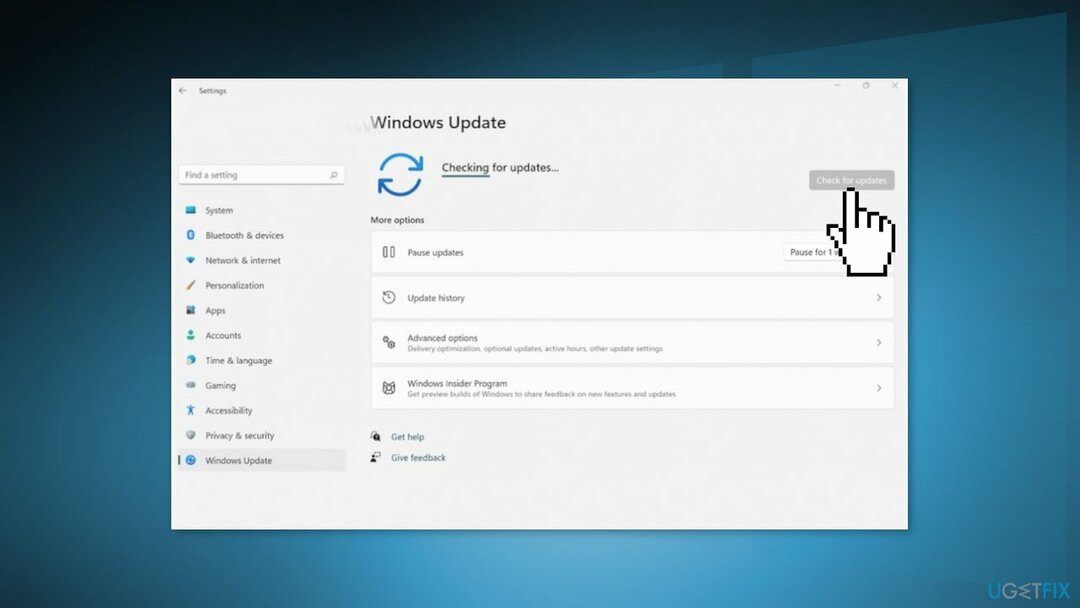
Решение 2. Используйте восстановление системы
Почини это немедленно!Почини это немедленно!
Для восстановления поврежденной системы необходимо приобрести лицензионную версию Переизображение Переизображение.
- Перейдите в меню «Пуск», введите
восстановитьи нажмите на Создать точку восстановления - Нажмите Восстановление системы, затем следуйте инструкциям, пока не сможете выбрать точку восстановления
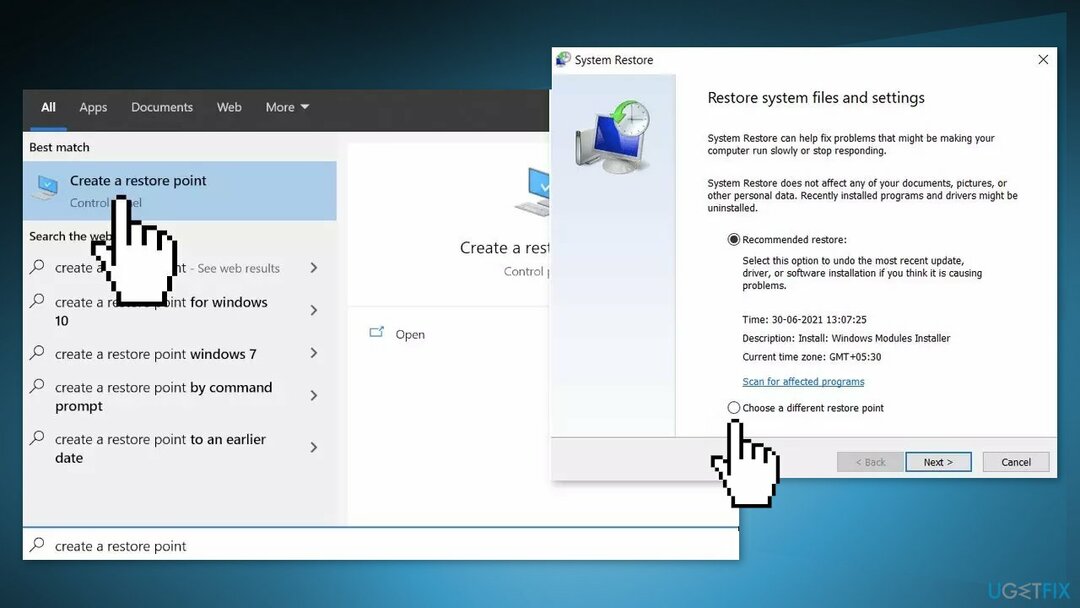
- Выберите тот, который вы хотите (в идеале до того, как начнутся проблемы с установкой) и продолжайте процесс.
Решение 3. Сбросить Магазин Майкрософт
Почини это немедленно!Почини это немедленно!
Для восстановления поврежденной системы необходимо приобрести лицензионную версию Переизображение Переизображение.
- Щелкните правой кнопкой мыши Начинать и выбрать Приложения и функции
- Прокрутите вниз, чтобы найти Магазин Майкрософт и нажмите Расширенные опции
- Нажмите Перезагрузить
Решение 4. Используйте Windows PowerShell
Почини это немедленно!Почини это немедленно!
Для восстановления поврежденной системы необходимо приобрести лицензионную версию Переизображение Переизображение.
- Запуск PowerShell от имени администратора
- Введите следующие команды и нажмите Войти после каждого:
get-appxpackage Microsoft. Игровые услуги | удалить-AppxPackage-allusers
запустите ms-windows-store://pdp/?productid=9MWPM2CQNLHN
- Закройте окно и проверьте, сохраняется ли проблема
Решение 5. Редактировать реестр Windows
Почини это немедленно!Почини это немедленно!
Для восстановления поврежденной системы необходимо приобрести лицензионную версию Переизображение Переизображение.
- Открой Редактор реестра
- Перейти к HKEY_LOCAL_MACHINE -> СИСТЕМА -> CurrentControlSet -> Службы
- Удалять Игровые услуги а также Игровые услуги. Сеть
- Запустить снова твой компьютер
- Перейти к вашей Магазин Windows и нажмите на меню
- Перейти к Загрузки и обновления и нажмите на Проверить обновления
- Установите обновления, если они есть
- Игровые сервисы должны быть установлены без проблем.
- Проверьте, устранена ли проблема
Решение 6. Сбросить Windows
Почини это немедленно!Почини это немедленно!
Для восстановления поврежденной системы необходимо приобрести лицензионную версию Переизображение Переизображение.
- Выбрать Начинать кнопка, расположенная на Панель задач и нажмите на Настройки
- Выбирать Система и нажмите на Восстановление
- Ударь Сбросить ПК кнопка
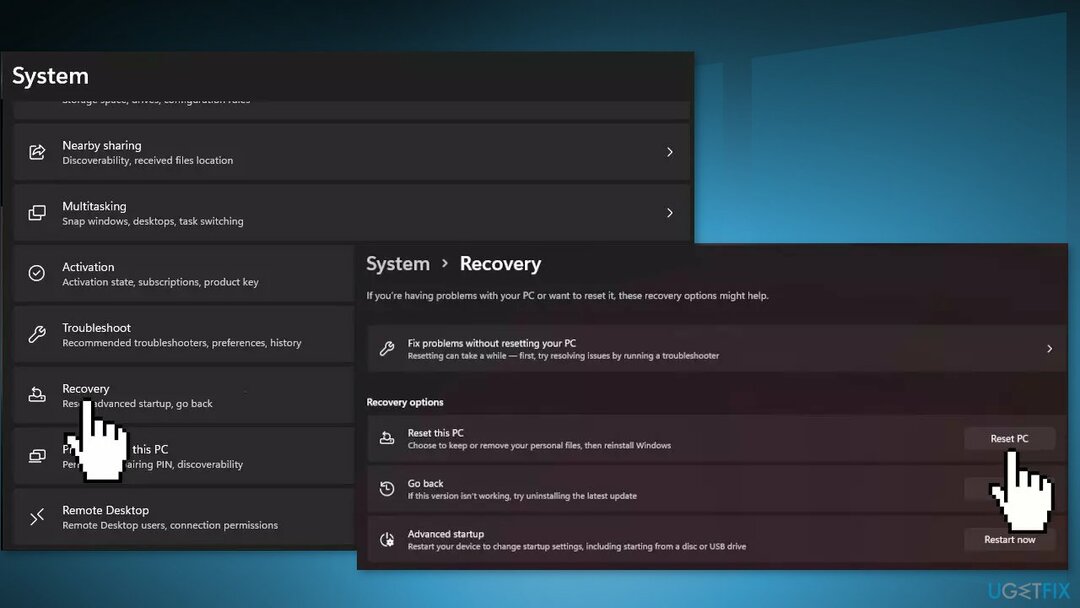
- Нажмите на Сохранить мои файлы если не хочешь их потерять
- Нажмите Следующий, тогда Перезагрузить, и Windows 11 начнет процесс переустановки
Исправьте свои ошибки автоматически
Команда ugetfix.com делает все возможное, чтобы помочь пользователям найти лучшие решения для устранения их ошибок. Если вы не хотите возиться с методами ручного ремонта, используйте автоматическое программное обеспечение. Все рекомендуемые продукты были протестированы и одобрены нашими специалистами. Инструменты, которые вы можете использовать для исправления вашей ошибки, перечислены ниже:
Предложение
сделай это сейчас!
Скачать исправление
Счастье
Гарантия
сделай это сейчас!
Скачать исправление
Счастье
Гарантия
Совместим с Майкрософт ВиндоусСовместим с ОС Х Все еще есть проблемы?
Если вам не удалось исправить ошибку с помощью Reimage, обратитесь за помощью в нашу службу поддержки. Пожалуйста, сообщите нам все детали, которые, по вашему мнению, мы должны знать о вашей проблеме.
Reimage — запатентованная специализированная программа восстановления Windows. Он продиагностирует ваш поврежденный компьютер. Он будет сканировать все системные файлы, библиотеки DLL и ключи реестра, которые были повреждены угрозами безопасности.Reimage — запатентованная специализированная программа восстановления Mac OS X. Он продиагностирует ваш поврежденный компьютер. Он будет сканировать все системные файлы и ключи реестра, которые были повреждены угрозами безопасности.
Этот запатентованный процесс восстановления использует базу данных из 25 миллионов компонентов, которые могут заменить любой поврежденный или отсутствующий файл на компьютере пользователя.
Для восстановления поврежденной системы необходимо приобрести лицензионную версию Переизображение инструмент для удаления вредоносных программ.
Нажмите
Условия использования Reimage | Политика конфиденциальности Reimage | Политика возврата товара | Нажимать
Не позволяйте веб-сайтам, интернет-провайдерам и другим сторонам отслеживать вас
Чтобы оставаться полностью анонимным и предотвратить провайдера и правительство от шпионажа на вас, вы должны использовать Частный доступ в Интернет VPN. Это позволит вам подключаться к Интернету, оставаясь при этом полностью анонимным, зашифровывая всю информацию, предотвращая трекеры, рекламу, а также вредоносный контент. Самое главное, вы остановите незаконную деятельность по наблюдению, которую АНБ и другие правительственные учреждения осуществляют за вашей спиной.
Быстро восстановить потерянные файлы
В любой момент при работе с компьютером могут произойти непредвиденные обстоятельства: он может выключиться из-за отключения электроэнергии, Может возникнуть синий экран смерти (BSoD), или случайные обновления Windows могут привести к тому, что машина, когда вы ушли на несколько минут. В результате ваши школьные задания, важные документы и другие данные могут быть потеряны. К восстанавливаться потерянные файлы, вы можете использовать Восстановление данных Pro – он ищет копии файлов, которые все еще доступны на вашем жестком диске, и быстро извлекает их.